Excel模拟运算表
- 格式:ppt
- 大小:2.35 MB
- 文档页数:52
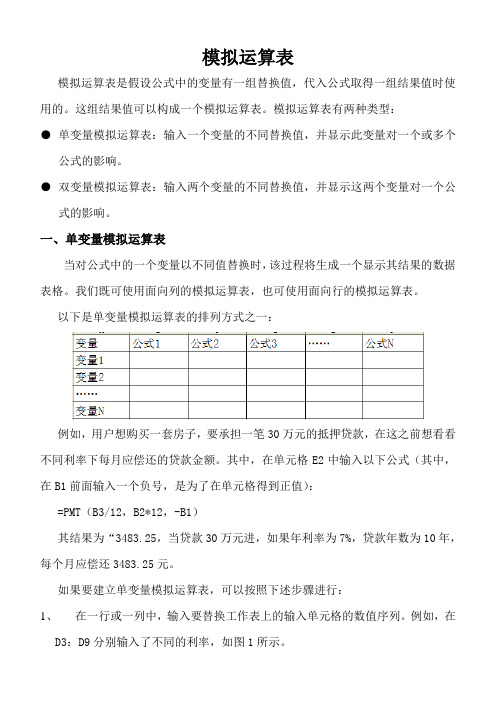
模拟运算表模拟运算表是假设公式中的变量有一组替换值,代入公式取得一组结果值时使用的。
这组结果值可以构成一个模拟运算表。
模拟运算表有两种类型:●单变量模拟运算表:输入一个变量的不同替换值,并显示此变量对一个或多个公式的影响。
●双变量模拟运算表:输入两个变量的不同替换值,并显示这两个变量对一个公式的影响。
一、单变量模拟运算表当对公式中的一个变量以不同值替换时,该过程将生成一个显示其结果的数据表格。
我们既可使用面向列的模拟运算表,也可使用面向行的模拟运算表。
以下是单变量模拟运算表的排列方式之一:例如,用户想购买一套房子,要承担一笔30万元的抵押贷款,在这之前想看看不同利率下每月应偿还的贷款金额。
其中,在单元格E2中输入以下公式(其中,在B1前面输入一个负号,是为了在单元格得到正值):=PMT(B3/12,B2*12,-B1)其结果为“3483.25,当贷款30万元进,如果年利率为7%,贷款年数为10年,每个月应偿还3483.25元。
如果要建立单变量模拟运算表,可以按照下述步骤进行:1、在一行或一列中,输入要替换工作表上的输入单元格的数值序列。
例如,在D3:D9分别输入了不同的利率,如图1所示。
图1 建立需要分析的的工作表2、如果输入的数值被排成一列,请在第一个数值的上一行且处于数值右侧的单元格中输入要用的公式,在同一行中,第一个公式的右边分别输入其他公式。
3、如果输入的数值被排成一行,请在第一个数值左边一列且处于数值列下方的单元格输入所需要的公式,在同一列中,在第一个公式的下方分别输入其他公式。
例如,本例在单元格D2中输入公式“=PMT(B3/12,B2*12,-B1)”。
4、选定包含公式和被替换数值的单元格区域。
例如,选定区域D2:E9。
5、选择“数据”菜单中的“模拟运算表”命令,出现如图2所示的“模拟运算表”对话框。
图2 “模拟运算表”对话框6、如果模拟运算表是列方向的,则单击“输入引用列的单元格”编辑框;如果模拟运算表是行方向的,则单击“输入引用行的单元格”编辑框,然后在工作中选定单元格。

模拟运算表数字格式
模拟运算表是一种用于显示一个或两个变量如何改变另一个变量的影响的工具。
在Excel中,模拟运算表可以通过“数据”菜单中的“模拟运算表”命令来创建。
模拟运算表的数字格式可以根据需要进行设置。
在Excel中,可以使用“单元格格式”对话框来设置数字格式。
具体步骤如下:
1. 选择要设置格式的单元格或列。
2. 点击鼠标右键,选择“单元格格式”选项。
3. 在“单元格格式”对话框中,选择“数字”选项卡。
4. 在“分类”列表中选择所需的数字格式,例如“常规”、“数值”、“货币”、“日期”等。
5. 单击“确定”按钮,应用数字格式。
此外,还可以使用自定义数字格式来设置模拟运算表的数字格式。
自定义数字格式可以使用Excel内置的数字格式代码和一些自定义代码来创建。
例如,以下是一个自定义数字格式代码示例:
`%`
这将使数字显示为百分比格式,并保留两位小数。
总之,模拟运算表的数字格式可以根据需要进行设置,可以使用Excel内置的数字格式选项或自定义数字格式代码来创建所需的格式。

excel如何创建单变量模拟运算表
模拟运算表分为单变量模拟运算表和双变量模拟原算表两种类型,创建模拟运算表后在一些数据的统计上就比较简单了。
这里先介绍单变量模拟运算表的创建,具体的操作步骤如下。
①创建如下图所示的新的工作表,其中在B3和D6单元格中输入公式“=$B$1*$B$2”。
②选中要进行模拟运算的区域C6:D17。
③单击【数据】|【模拟运算表】菜单项打开【模拟运算表】对话框,单击【输入引用列的单元格】右边【拾取器】按钮,在工作表中选中单元格B2,再次单击【拾取器】按钮返回到【模拟运算表】对话框中。
④单击确定按钮,则工作表中的模拟区域内根据所模拟的运算进行了填充。

excel模拟运算表汇总数据
Excel是一款功能强大的电子表格软件,可以用来进行各种数据汇总和运算。
在Excel中,你可以使用各种函数和工具来进行数据汇总和运算,下面我将从多个角度来介绍如何在Excel中进行模拟运算表的数据汇总。
首先,你可以使用SUM函数来对数据进行求和。
例如,如果你想对A列中的数字进行求和,可以在B列中输入"=SUM(A:A)",这将对A列中的所有数字进行求和。
其次,你可以使用AVERAGE函数来计算数据的平均值。
例如,如果你想计算A列中数字的平均值,可以在B列中输入
"=AVERAGE(A:A)",这将计算A列中数字的平均值。
另外,你还可以使用MAX和MIN函数来找出数据的最大值和最小值。
例如,如果你想找出A列中数字的最大值,可以在B列中输入"=MAX(A:A)",这将找出A列中的最大值。
同样地,你可以使用"=MIN(A:A)"来找出A列中的最小值。
除了基本的数学运算外,Excel还提供了各种其他功能来进行
数据汇总和运算。
例如,你可以使用PivotTable来对数据进行透视分析,对数据进行分类汇总和统计分析。
你也可以使用VLOOKUP和HLOOKUP函数来进行数据的查找和匹配。
此外,你还可以使用条件格式化来对数据进行可视化的汇总和分析。
总之,Excel是一个非常强大的工具,可以帮助你进行各种数据汇总和运算。
通过合理地使用函数和工具,你可以轻松地对数据进行多角度的全面分析和汇总。
希望这些介绍对你有所帮助。

Excel高级使用技巧17默认文件夹在使用打开或保存命令时会发现Excel自动把“我的文档”作为默认的保存和打开文件夹,如果我们平时的工作成果并不在这个文件夹中,这样是很不方便的,不过我们可以设置这个默认的文件夹:打开“工具”菜单,选择“选项”命令,打开“选项”对话框;单击“常规”选项卡;在“默认工作目录”输入框中输入文件夹的路径名,然后单击“确定”按钮就可以了。
默认字体在默认情况下,Excel 工作表使用10 磅的Arial 字体;我们也可以将这个默认的设置改变:选择“工具”菜单的“选项”命令,打开“选项”对话框,从“常规”选项卡的“标准字体”下拉列表框中选择一种字体,从“大小”下拉列表框中选择字体的大小,单击“确定”按钮;Excel会弹出对话框提示我们要重新启动Excel,重新启动Excel后Excel就会以设置的字体显示了。
单变量求解(数据分析)用Excel可以进行比较复杂的数值计算,比如算式z=3x+4y+1,我们要求当z=20、y=2时x的值,就可以使用单变量求解功能:首先按一般的样子将公式建立起来,然后打开“工具”菜单,单击“单变量求解”命令(如图15),打开“单变量求解”对话框(如图16),拾取“目标”为公式所在的单元格,在“目标值”输入框中输入期望的值20,然后将“可变单元格”定位为x的数值所在单元格,单击“确定”按钮,在单元格中可以看到计算的结果;同时界面中出现了“单元格求解状态”对话框,此时单击“确定”可以接受通过计算导致单元格数值的改变,而单击“取消”按钮就可以撤消改变了。
图15 图16模拟运算表(数据分析)Excel作为一个电子表格其作用不仅仅是数据的电子化存储及排序和检索,它还有另外一项很重要的功能,那就是数据分析功能,这里用得最多的就是模拟运算表:用一个简单的算式z=3x+4y+1来看:要求当x等于从1到4间的所有整数,而y为1到7间所有整数时所有z的值,用模拟运算表做:首先排好x与y的位置,然后在下面的单元格中建立一个公式,在公式所在行的右边和下面分别输入两个变量的变化值,这里我们在行上为x,列上为y,然后选中这个方形的区域,选择“数据”菜单中的“模拟运算表”命令,打开“模拟运算表”对话框(如图17),将“输入引用行的单元格”选择为公式中x的数值所在单元格,“输入引用列的单元格”选择为公式中y的数值所在的单元格。

精通Excel数组公式024:模拟运算表excelperfect本文介绍模拟运算表功能,其使用TABLE函数创建一个结果数组。
使用模拟运算表是一种对使用公式输入的公式进行假设分析的快速而简单的方法。
该功能允许修改一个或两个公式输入,显示多个假设分析结果。
使用单变量模拟运算表进行单公式假设分析下图1展示单元格B6中使用公式输入的PMT函数。
如果修改单元格B2(年利率)中的输入,PMT函数将更新。
然而,这里的目标是修改输入为5个不同的利率并显示所有5个PMT结果。
虽然创建自已的公式可以很容易完成,但是使用模拟运算表功能更有优势,主要原因为:1.模拟运算表比公式计算更快。
2.使用模拟运算表替代许多公式时,公式创建时间会更快。
对于图1示例,需要执行下列步骤来获得创建解决方案的模拟运算表:1.选择单元格区域A10:B15。
原因是单元格B10包含一个公式,该公式指向要进行假设分析的公式。
此外,单元格区域A11:A15包含PMT函数的新的假设分析公式输入,这是想要“替换”到PMT函数中生成5个新值的5个值。
2.按Alt D,T打开模拟运算表对话框。
(或者单击功能区“数据”选项卡“预测”组中的“模拟分析——模拟运算表”)3.因为“替换”值在列中,单击“输入引用列的单元格”文本框,选择单元格B6中PMT函数指向的原始公式输入,即单元格B2(注意PMT间接指向B2)。
这里告诉模拟运算表从单元格B2中删除PMT 计算过程中的值,将单元格区域A11:A15中的值替换成公式。
4.单击确定。
图1如下图2所示,如果选择单元格区域B11:B15,将会在公式栏中看到TABLE函数。
TABLE函数不是一个可以手动输入的函数,它在使用模拟运算表对话框时自动创建和输入。
图2使用单变量模拟运算表用一个公式代替多个公式如下图3所示,单元格区域E3:I3中的每个单元格都包含一个不同的公式,直接或间接引用单元格B3中单位销售量的公式输入。
通过使用模拟运算表,可以对这5个公式基于单元格区域D4:D12中的单位进行假设分析。
EXCEL图表(四):设置模拟运算表
图表都是依附于具体的数据⽽存在的,⽽相较于图例、数据标签等图表元素⽽⾔,模拟运算表⽰出场较少的⼀个元素,因为很多时候,图表都和表格处于⼀个⼯作表中,要查看详细数据并不⿇烦。
第⼀步,选择图表,在“图表⼯具->布局”选项卡的“标签”组中单击“模拟预算表”按钮,在其下拉菜单中选择“显⽰模拟表”选项。
第⼆步,此时在图表下⽅就显⽰出了模拟运算表,位于图表区中的模拟运算表不太⽅便单独选中,此时选择图表哦,在“图表⼯具->布局”中选择“当前所选内容”组中单击“图表区”右侧的下拉按钮,选择模拟“模拟运算表”选项以选中此对象。
第三步,选中后“开始”选项卡的“字体”组中为其设置合适的字体和字号,此处将字体格式设置为“微软雅⿊”.
第四步,再次选中“模拟运算表”,在其上单击⿏标右键,在弹出的快捷菜单中选择“设置运算表格式”命令,在打开的对话框中选中“显⽰图例项标⽰”复选框。
第五步,选中图例,按【delete】键将其删除,此时绘图区和模拟运算表都将增⼤,再稍微调整⼀下尺⼨即可。
Excel基础教程之: 模拟运算表一旦我们在工作表中输入公式后,就可进行假设分析,查看当改变公式中的某些值时怎样影响其结果,模拟运算表提供了一个操作所有变化的捷径。
模拟运算表是一个单元格区域,它可显示一个或多个公式中替换不同值时的结果。
有两种类型的模拟运算表:单输入模拟运算表和双输入模拟运算表。
单输入模拟运算表中,用户可以对一个变量键入不同的值从而查看它对一个或多个公式的影响。
双输入模拟运算表中,用户对两个变量输入不同值,而查看它对一个公式的影响。
13.2.1 单输入模拟运算表当对公式中的一个变量以不同值替换时,这一过程将生成一个显示其结果的数据表格。
我们既可使用面向列的模拟运算表,也可使用面向行的模拟运算表。
面向列的模拟运算表例如我们对图13-3中的模型进行模拟运算,假设可变成本分别为固定成本的10%、15%、20%、25%和30%,而其他条件不改变时整个公司的利润会怎样变动?其操作步骤如下:(1)在单一列的输入单元格内,输入要excel替换的值的序列,我们在“A6”单元格中向下输入上述的序列。
在第一个值的上面一行和值列右边的单元格中,键入引用输入单元格的公式,输入单元格可以是工作表上的任一空单元格,我们指定“A5”单元格为输入单元格。
输入附加的公式到同一行中第一个公式的右边,即输入“= A2+A3-B2*A5-B2”。
如图13-4所示。
(2)选定包含公式和替换值序列的矩形区域,如图13-5所示。
(3)执行“数据”菜单中“模拟运算表”命令,出现如图13-6的对话框。
(4)在“输入引用列的单元格”框中,输入可变单元格地址,在这里我们输入“A5”单元格。
按下“确定”按钮。
之后,excel就会替换输入单元格中的所有值,且把结果显示在每一个输入值的右侧,如图13-7所示。
还可以提供新值来替换工作表上原来输入的值,这样excel将使用新值重新进行计算。
使用基于行的模拟运算表的过程和列类似,读者可以自己练习一下。
Excel 模拟运算表使用方法大家平常都只用函数公式做运算,相信很少人用过模拟运算.现对模拟运做一实例分析,让大家对之有初步认识.在工作表中输入公式后,可进行假设分析.查看当改变公式中的某些值时怎样影响其结果,模拟运算表提供了一个操作所有变化的捷径。
模拟运算表是一个单元格区域,它可显示一个或多个公式中替换不同值时的结果。
有两种类型的模拟运算表:单输入模拟运算表和双输入模拟运算表。
单输入模拟运算表中,用户可以对一个变量键入不同的值从而查看它对一个或多个公式的影响。
双输入模拟运算表中,用户对两个变量输入不同值,而查看它对一个公式的影响。
1 单输入模拟运算表当对公式中的一个变量以不同值替换时,这一过程将生成一个显示其结果的数据表格。
我们既可使用面向列的模拟运算表,也可使用面向行的模拟运算表。
面向列的模拟运算表例如我们对图中的模型进行模拟运算,假设可变成本分别为固定成本的10%、15%、20%、25%和30%,而其他条件不改变时整个公司的利润会怎样变动?其操作步骤如下:(1)在单一列的输入单元格内,输入要Excel替换的值的序列,我们在“A6”单元格中向下输入上述的序列。
在第一个值的上面一行和值列右边的单元格中,键入引用输入单元格的公式,输入单元格可以是工作表上的任一空单元格,我们指定“A5”单元格为输入单元格。
输入附加的公式到同一行中第一个公式的右边,即输入“=A2+A3-B2*A5-B2”。
如图所示。
(2)选定包含公式和替换值序列的矩形区域,如图所示。
(3)执行“数据”菜单中“模拟运算表”命令,出现如图对话框。
(4)在“输入引用列的单元格”框中,输入可变单元格地址,在这里我们输入“A5”单元格。
按下“确定”按钮。
之后,Excel就会替换输入单元格中的所有值,且把结果显示在每一个输入值的右侧,如图所示。
还可以提供新值来替换工作表上原来输入的值,这样Excel将使用新值重新进行计算。
使用基于行的模拟运算表的过程和列类似,大家可以自己练习一下如果要观察一个输入值的变化对多个公式的影响,可以在已存在的单输入数据表格中增加一个或多个公式。
excel多变量模拟运算表摘要:一、Excel 简介二、多变量模拟运算表的概念与用途三、创建多变量模拟运算表的方法1.使用内置函数2.使用数据表功能四、多变量模拟运算表的应用领域五、总结正文:一、Excel 简介Excel 是一款由微软公司开发的电子表格软件,广泛应用于数据处理、统计分析、图表制作等领域。
它具有强大的功能和易于使用的特点,是办公和学术研究中的得力助手。
二、多变量模拟运算表的概念与用途多变量模拟运算表是一种可以对多个变量进行模拟运算的工具。
在Excel 中,它可以用于模拟现实生活中的复杂现象,通过改变变量值观察结果的变化,帮助我们更好地理解问题、制定决策和预测趋势。
三、创建多变量模拟运算表的方法1.使用内置函数Excel 内置了许多模拟运算的函数,如VLOOKUP、INDEX、MATCH等。
通过这些函数,我们可以实现对多变量之间的关联和运算。
例如,可以使用VLOOKUP 函数根据一个变量的值查找另一个变量的值,然后进行相应的运算。
2.使用数据表功能Excel 的数据表功能可以方便地创建多变量模拟运算表。
首先,在表格中输入数据,然后选中数据区域,点击“数据”选项卡中的“数据表”按钮。
在弹出的对话框中,可以选择需要模拟的变量,设置运算符和结果列,最后点击“确定”按钮。
这样,就可以生成一个多变量模拟运算表。
四、多变量模拟运算表的应用领域多变量模拟运算表在许多领域都有广泛的应用。
例如,在金融领域,可以用于分析不同投资组合的收益和风险;在市场营销中,可以用于评估不同促销策略的效果;在生产管理中,可以用于优化生产过程和资源配置。
总之,多变量模拟运算表有助于我们更好地理解和解决实际问题。
五、总结Excel 的多变量模拟运算表功能为我们提供了一个强大的工具,可以轻松地模拟和分析多变量之间的关系。